التشغيل السريع: الاتصال خدمات Azure وتخزين التكوين في متجر App Configuration
Azure App Configuration هي خدمة سحابية توفر مخزنا مركزيا لإدارة إعدادات التطبيق. التكوين المخزن في App Configuration يدعم بشكل طبيعي البنية الأساسية كأدوات التعليمات البرمجية. عند إنشاء اتصال خدمة باستخدام Service الاتصال or، يمكنك اختيار تخزين تكوين الاتصال في متجر App Configuration متصل. في هذا البرنامج التعليمي، يمكنك إكمال المهام التالية باستخدام المدخل Azure أو CLI Azure.
- إنشاء اتصال خدمة ب Azure App Configuration في Azure App Service
- إنشاء اتصال خدمة ب Azure Blob Storage وتخزين التكوين في Azure App Configuration
- عرض التكوين الخاص بك في تكوين التطبيق
- استخدام اتصالك مع موفري App Configuration
المتطلبات الأساسية
لإنشاء اتصال خدمة وتخزين التكوين في Azure App Configuration باستخدام service الاتصال or، تحتاج إلى:
- المعلومات الأساسية باستخدام Service Connector
- حساب Azure مع اشتراك نشط. أنشئ حساباً مجاناً.
- تطبيق مضاف إلي برنامج App Service. إذا لم يكن لديك تطبيق بعد، فأنشئ تطبيقاً وانشره في برنامج App Service.
- مخزن Azure App Configuration. إذا لم يكن لديك واحد، فبادر بإنشاء مخزن Azure App Configuration
- An Azure Blob Storage. إذا لم يكن لديك واحد، فبادر بإنشاء Azure Blob Storage
- الوصول للقراءة والكتابة إلى App Service وApp Configuration والخدمة الهدف.
إنشاء اتصال App Configuration في App Service
لتخزين تكوين الاتصال في App Configuration، ابدأ بتوصيل App Service بمخزن App Configuration.
في مدخل Microsoft Azure، اكتب App Service في قائمة البحث وحدد اسم App Service التي تريد استخدامها من القائمة.
حدد Service Connector من الجدول الأيسر للمحتويات. وبعد ذلك، حدد إنشاء.
حدد أو أدخل الإعدادات التالية.
الإعدادات القيمة المقترحة الوصف نوع الخدمة تكوين التطبيق نوع الخدمة الهدف. إذا لم يكن لديك متجر App Configuration، فبادر بإنشاء متجر. اسم الاتصال الاسم الفريد اسم الاتصال الذي يحدد الاتصال بين خدمة التطبيق وخدمة الهدف الاشتراك اشتراك مخزن Azure App Configuration. الاشتراك الذي يتم إنشاء متجر App Configuration فيه. القيمة الافتراضية هي الاشتراك المدرج لخدمة التطبيقات. تكوين التطبيق اسم تكوين التطبيق تكوين التطبيق الهدف الذي تريد الاتصال به. نوع العميل مكدس ذاكرة مؤقتة للتطبيق نفسه على خدمة التطبيقات هذه مكدس التطبيق الذي يعمل مع الخدمة الهدف التي حددتها. تأتي القيمة الافتراضية من مكدس ذاكرة مؤقتة وقت تشغيل خدمة التطبيقات. حدد "Next: Authentication" لتحديد نوع المصادقة. ثم حدد الهوية المدارة المعينة من قبل النظام لتوصيل تكوين التطبيق.
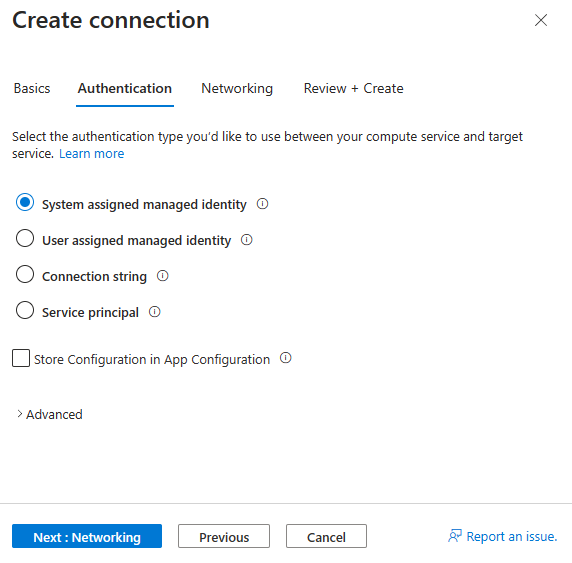
حدد Next: Networking لتحديد تكوين الشبكة. ثم حدد تكوين قواعد جدار الحماية لتمكين الوصول إلى الخدمة المستهدفة عند فتح تكوين التطبيق الخاص بك للشبكة العامة بشكل افتراضي.
تلميح
ستكتب خدمة الاتصال or التكوين إلى App Configuration مباشرة، لذلك تحتاج إلى تمكين الوصول العام ل App Configuration عند استخدام هذه الميزة.

ثم حدد "Next: Review + Create" لمراجعة المعلومات المقدمة. حددCreate لإنشاء اتصال الخدمة. يستغرق إكمال العملية دقيقة واحدة.
إنشاء اتصال Blob Storage في App Service وتخزين التكوين في App Configuration
يمكنك الآن إنشاء اتصال خدمة بخدمة هدف أخرى وتخزين التكوين في تكوين تطبيق متصل بدلا من إعدادات التطبيق. سنستخدم موقع تخزين كائن ثنائي كبير الحجم كمثال أدناه. اتبع نفس العملية للخدمات الهدف الأخرى.
في مدخل Microsoft Azure، اكتب App Service في قائمة البحث وحدد اسم App Service التي تريد استخدامها من القائمة.
حدد Service Connector من الجدول الأيسر للمحتويات. وبعد ذلك، حدد إنشاء.
حدد أو أدخل الإعدادات التالية.
الإعدادات القيمة المقترحة الوصف نوع الخدمة التخزين - كائن ثنائي كبير الحجم نوع الخدمة الهدف. إن لم يكن لديك موقع تخزين لكائن ثنائي كبير الحجم، فيمكنك إنشاء حاوية أو استخدام نوع خدمة آخر. اسم الاتصال الاسم الفريد اسم الاتصال الذي يحدد الاتصال بين خدمة التطبيق وخدمة الهدف الاشتراك أحد الاشتراكات الخاصة بك الاشتراك الذي تنشر الخدمة المستهدفة فيه. خدمة الهدف هذه الخدمة التي تريد الاتصال بها. القيمة الافتراضية هي الاشتراك المدرج لخدمة التطبيقات. حساب التخزين حساب التخزين الخاص بك حساب تخزين الهدف الذي تريد الاتصال به. إذا اخترت نوع خدمة مختلفاً، فحدد مثيل الخدمة الهدف المقابل. نوع العميل مكدس ذاكرة مؤقتة للتطبيق نفسه على خدمة التطبيقات هذه مكدس التطبيق الذي يعمل مع الخدمة الهدف التي حددتها. تأتي القيمة الافتراضية من مكدس ذاكرة مؤقتة وقت تشغيل خدمة التطبيقات. حدد التالي: المصادقة لتحديد نوع المصادقة وحدد الهوية المدارة المعينة من قبل النظام لتوصيل حساب التخزين الخاص بك.
تحقق من تكوين المتجر في تكوين التطبيق للسماح للخدمة الاتصال أو تخزين معلومات التكوين في متجر App Configuration. ثم حدد أحد اتصالات App Configuration ضمن App Configuration connection.

حدد التالي: الشبكات وتكوين قواعد جدار الحماية لتحديث قائمة السماح لجدار الحماية في حساب التخزين بحيث يمكن لخدمة التطبيقات الوصول إلى حساب التخزين.

ثم حدد "Next: Review + Create" لمراجعة المعلومات المقدمة.
حددCreate لإنشاء اتصال الخدمة. قد يستغرق إكمال العملية ما يصل إلى دقيقة واحدة.
عرض التكوين الخاص بك في تكوين التطبيق
قم بتوسيع اتصال التخزين - Blob، وحدد القيمة المخفية. انقر لإظهار القيمة. يمكنك مشاهدة قيمة التكوين من متجر App Configuration.
حدد عمود Resource name لاتصال App Configuration. ستتم إعادة توجيهك إلى صفحة مدخل App Configuration.
حدد مستكشف التكوين في القائمة اليسرى لتكوين التطبيق، وحدد اسم تكوين تخزين الكائن الثنائي كبير الحجم.
انقر فوق تحرير لإظهار قيمة اتصال تخزين الكائن الثنائي كبير الحجم هذا.
استخدام اتصالك مع موفري App Configuration
يدعم Azure App Configuration العديد من الموفرين أو مكتبات العملاء. يستخدم المثال أدناه التعليمات البرمجية .NET. لمزيد من المعلومات، راجع وثائق تكوين تطبيق Azure
using Azure.Identity;
using Azure.Storage.Blobs;
using Microsoft.Extensions.Configuration;
var credential = new ManagedIdentityCredential();
var builder = new ConfigurationBuilder();
builder.AddAzureAppConfiguration(options => options.Connect(new Uri(Environment.GetEnvironmentVariable("AZURE_APPCONFIGURATION_RESOURCEENDPOINT")), credential));
var config = builder.Build();
var storageConnectionName = "UserStorage";
var blobServiceClient = new BlobServiceClient(new Uri(config[$"AZURE_STORAGEBLOB_{storageConnectionName.ToUpperInvariant()}_RESOURCEENDPOINT"]), credential);
تنظيف الموارد
عندما لم تعد هناك حاجة ، احذف مجموعة الموارد وجميع الموارد ذات الصلة التي أنشئت لهذا البرنامج التعليمي. للقيام بذلك، حدد مجموعة الموارد أو الموارد الفردية التي أنشأتها وحدد حذف.


